A Telegram híres a felhasználóinak nyújtott adatvédelemről. Ez a biztonság annyira jó, hogy akadályt jelenthet azoknak a felhasználóknak, akik véletlenül törölték néhány üzenetüket, és vissza kell őket szerezniük.

Bár a legmagasabb szintű biztonsági intézkedéseik miatt nincs alkalmazáson belüli funkció a törölt üzenetek helyreállítására, még ne add fel a reményt. Más módon is megtekintheti üzeneteit utoljára. Olvasson tovább, miközben minden lépésen keresztül megyünk az egyszer elveszett Telegram-üzeneteinek visszakereséséhez.
A törölt üzenetek visszaállításának lépései a Telegramon
Ha törölt üzeneteket szeretne letölteni a Telegramon, számos módszer áll rendelkezésre. Az egyik szuper hatékony módszer az adatok exportálása a Telegram Desktop verzió használatával. Itt található egy részletes útmutató a törölt Telegram-üzenetek visszaállításához az adatok exportálásával.
Adatok exportálása a táviratban lévő törölt üzenetek helyreállításához
Bár a törölt üzenetek megtalálása a Telegramon kihívást jelenthet, van rá mód.
távolítsa el a hirdetéseket a Kindle Fire hd 8-ból
- Töltse le a a Telegram asztali verziója a számítógépére.
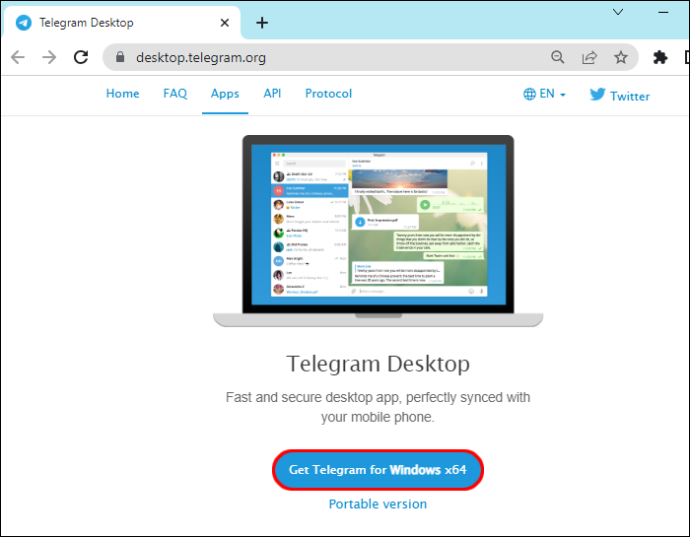
- Jelentkezz be a fiókodba.
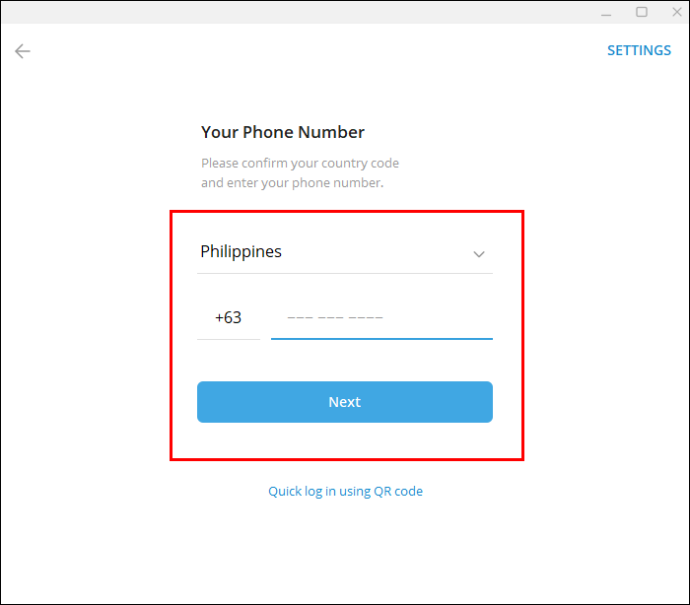
- Koppintson a három vonalra a képernyő bal felső sarkában.
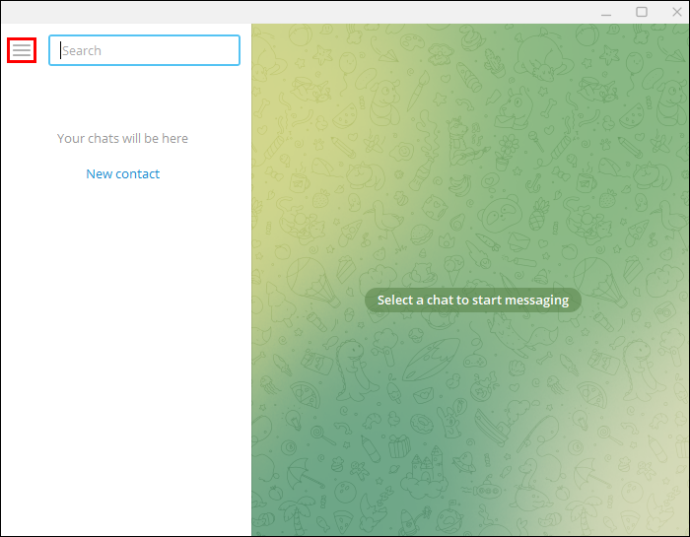
- Kattintson a „Beállítások” elemre.
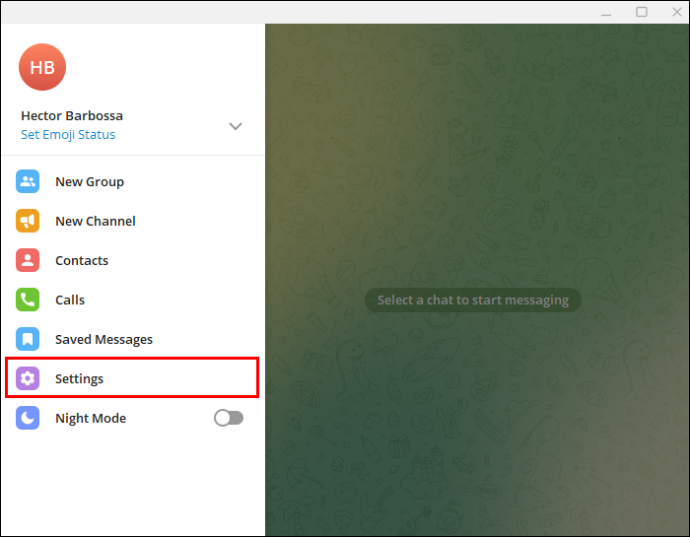
- A további beállításokhoz érintse meg a speciális beállításokat.
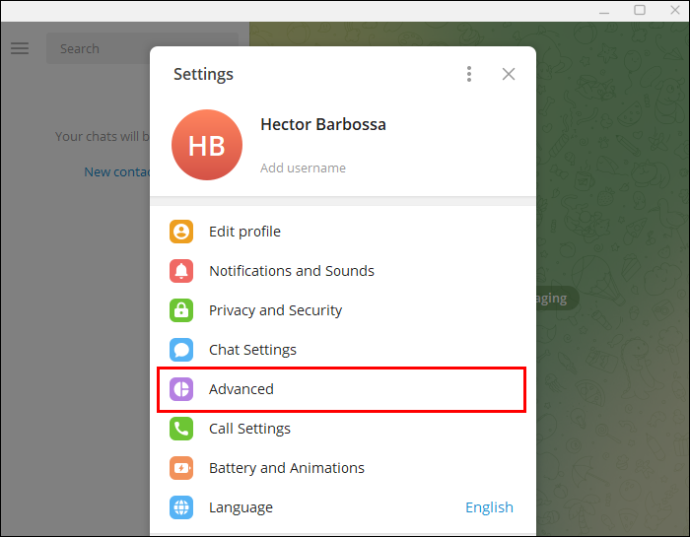
- Keresse meg és válassza ki az „Export Telegram Data” lehetőséget.
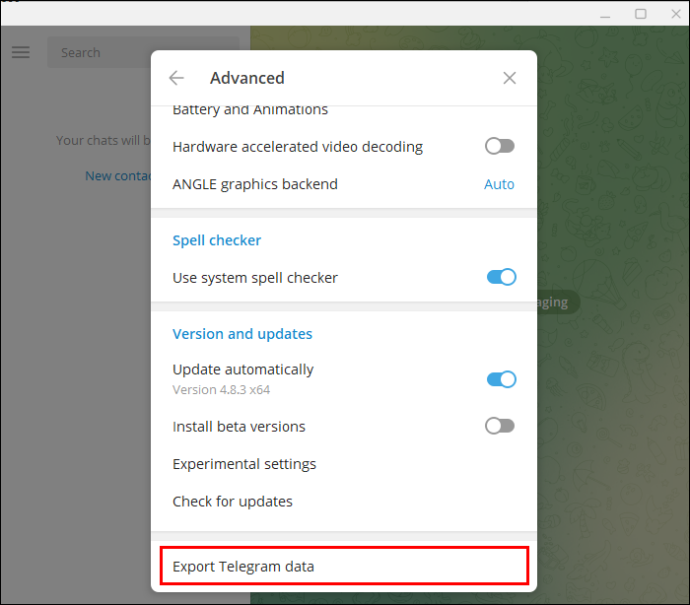
- Válassza ki a törölt csevegések vagy üzenetek kategóriáját, amelyet vissza szeretne állítani (pl. Személyes csevegés, Bot-csevegés, Privát csoport).
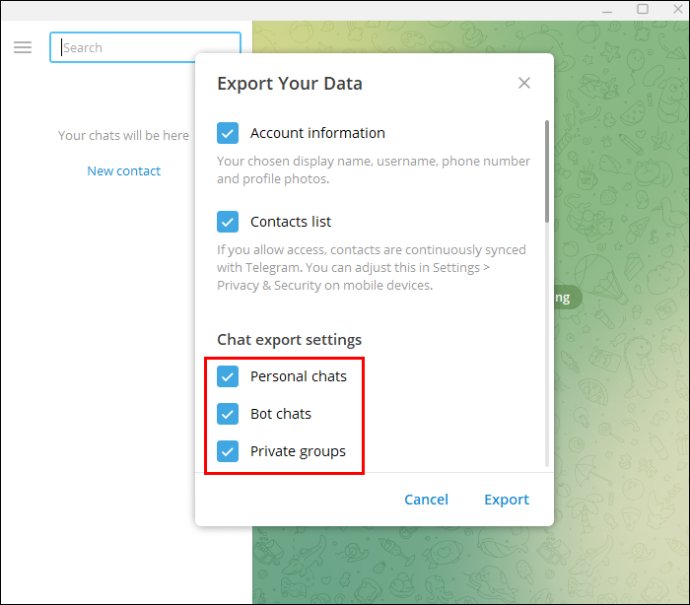
- Ezután kattintson az 'Exportálás' gombra.
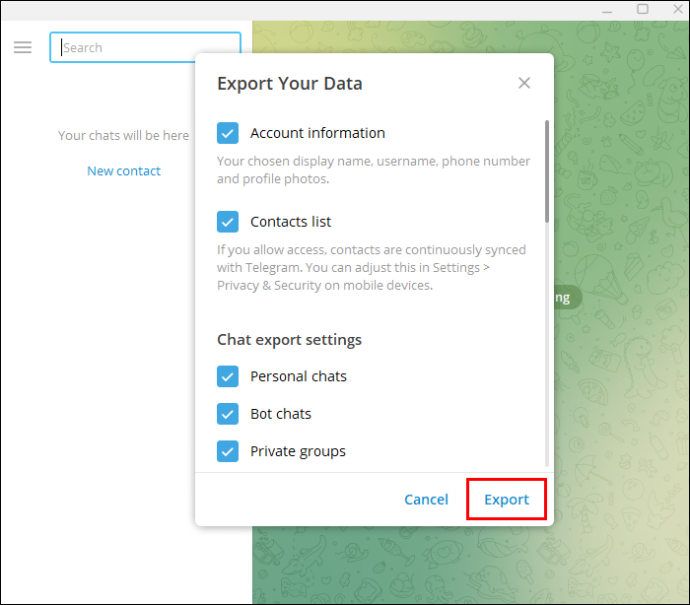
Gratula! Mostantól hozzá kell férnie a törölt üzenetekhez, amelyeket a rendszer a kijelölt csevegőmappákba rendezi. Győződjön meg róla, hogy legközelebb valóban törölni szeretne egy üzenetet, így nem kell visszaállítania, ha meggondolja magát.
A törölt üzenetek megértése a táviratban
A Telegram kissé egyedi abban, hogy hogyan kezeli az üzenetet, miután megnyomta a „Törlés” gombot. Látnia kell, hogy azonnal eltűnik a csevegési előzményekből, de ez nem jelenti azt, hogy végleg eltűnt.
Más üzenetküldő alkalmazásokkal ellentétben, amelyek azonnal törlik ezeket az üzeneteket a szervereikről, a Telegram töröltként címkézi meg őket, és a tárhelyen tartja. Ez azt jelenti, hogy egyelőre egy szigorúan titkos Telegram szerveren vannak elrejtve. Bár nem maradnak ott örökké, ez ritka lehetőséget ad arra, hogy visszakapja üzeneteit.
Az adatexportálás korlátai
Szinte mindenkinek vissza kell tudnia állítani a törölt szövegeket adatai exportálásával, de ez nem univerzális javítás. Például, ha a csevegésben mindkét fél törölt egy szöveget, a Telegram nem tudja visszaállítani. Ezek az üzenetek kívül esnek az adatbázison, és valóban végleg eltűntek.
Ezenkívül más módot kell találnia a továbblépéshez a csoportos csevegésekben, ahol csak a rendszergazdák törölhetik a csevegési tartalmat. Ebben az esetben a legjobb megoldás az, ha felveszi a kapcsolatot a csoport adminisztrátoraival, és megnézi, hogy hajlandók-e elvégezni a fenti lépéseket az Ön helyett.
Alternatív módszerek a törölt üzenetek megtekintéséhez
Ha nem rendelkezik olyan asztali számítógéppel, amelyen letöltheti a Telegramot, kipróbálhat néhány külső megoldást.
- Próbáljon meg utánajárni a harmadik féltől származó alkalmazásoknak. Egyes cégek olyan programokat hoztak létre, amelyek képesek visszakeresni a törölt Telegram-csevegéseket. Előfordulhat, hogy a Telegram ökoszisztémán kívül kell navigálnia, ezért győződjön meg róla, hogy megbízik az ehhez letöltött alkalmazásokban.
- Lépjen kapcsolatba az ismerősével, akivel üzenetet küld. Továbbra is hozzá kell férniük a törölt szövegekhez. Amíg van számítógépük, használhatják az adatexportálási módszert, hogy visszakapják az üzeneteket, és elküldjék őket a kívánt módon.
- Előzetesen készítsen biztonsági másolatot üzeneteiről. Számos alkalmazás automatikusan biztonsági másolatot készít az üzenetekről, így mindig meg tudja menteni őket. Még ha töröl is szövegeket a Telegramból, azok másolatai elérhetők maradnak az alkalmazáson belül.
Ezek a javítások nem tökéletesek: ha még nem készített biztonsági másolatot az üzeneteiről, akkor most nincs értelme. Próbáld ki mindegyiket, és lehet, hogy újra láthatod a szövegeidet.
Törölt Telegram-fiók helyreállítása
Talán még az üzenetek törlésénél is tovább ment, és törölte a teljes fiókját. Ha elgondolkodtat, vagy hiányoznak a Telegram-barátai, még nem késő. Ezek a lépések rövid időn belül újra elindítják fiókját.
hogyan lehet megváltoztatni a pdf szöveg színét
- Nyissa meg a google-t a böngészőjében.
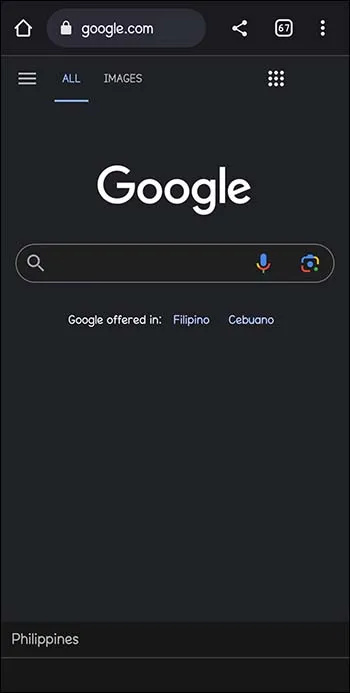
- Keresse meg a távirati támogatást, és nyissa meg a hivatalos webhelyet.
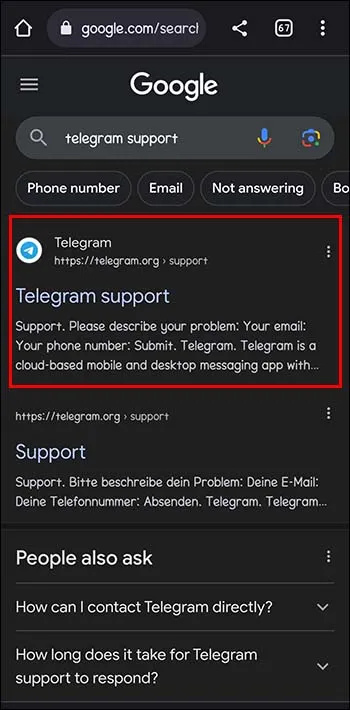
- Írjon egy kérést a fiók-helyreállítással kapcsolatban.
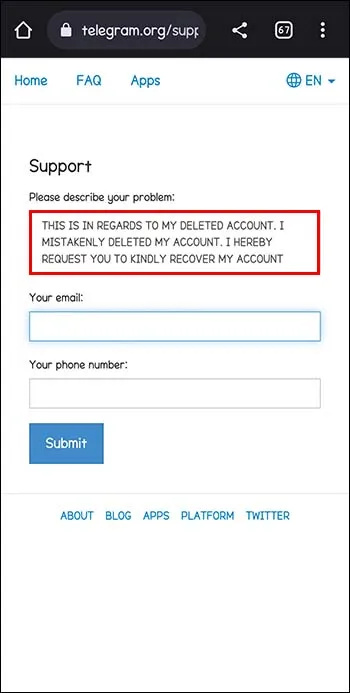
- Adja meg e-mail azonosítóját és telefonszámát, amelyen a fiókot regisztrálta, majd érintse meg a „Küldés” gombot.
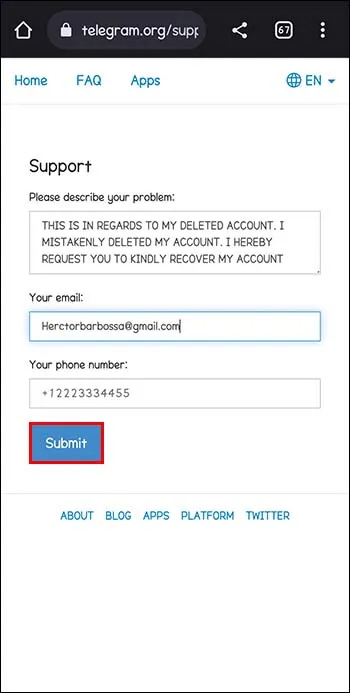
- A következő lépések végrehajtása után meg kell várnia, amíg a támogatási csoport felveszi Önnel a kapcsolatot és válaszol a kérésére.
Ez minden szükséges a Telegram-fiók visszaállításához. Meglesz az összes adat és névjegy, amely korábban rendelkezett.
Telegram fiókjának védelme
A törölt üzenetek visszakeresése nem egyszerű, mivel a felhasználók adatainak védelme és biztonsága a Telegram egyik prioritása. Olyan erősen titkosított, hogy még a Telegram munkatársai sem látják az Ön által küldött üzeneteket. Mindez fiókja biztonságát szolgálja, de a törölt üzeneteket így is vissza kell tudni állítani.
Töltse le a Telegram asztali verzióját, és próbálja meg exportálni adatait a számítógépére. Ha ez nem működik, vagy csak a Telegramot tudja használni a telefonján, hívjon fel egy barátot, aki segít.
Soha többé ne veszítse el távirati üzeneteit
A Telegram erődszerű jellege hátrányt jelenthet, ha vissza kell állítania a törölt szövegeket. Mindig készítsen biztonsági másolatot az üzenetekről, így nem áll fenn annak a veszélye, hogy a törölt üzeneteket örökre elveszíti. Végül pedig ügyeljen arra, hogy ne töröljön olyan üzeneteket, amelyekre a jövőben szüksége lehet.
A Telegram elég biztonságos ahhoz, hogy megbízhasson a szervereiben, hogy megvédjék szövegeit. Előfordult már, hogy vissza kellett szereznie a törölt üzeneteit? Ha igen, sikeres volt? Tudassa velünk az alábbi megjegyzések részben.









